Розробка уроку з теми: "Побудова діаграм в MS Excel"
Мета уроку :
- Перевірити знання можливостей форматування електронної таблиці, методів обробки числової інформації, вбудованих функцій, що вчаться, і познайомити графіків, що вчаться з основними прийомами побудови, і діаграм в програмі MS Excel;
- формувати у учнів логічного і алгоритмічного мислення; розвиток пізнавального інтересу до предмета; розвиток уміння оперувати раніше отриманими знаннями; розвиток уміння планувати свою діяльність;
- виховати у учнів комп'ютерну грамотність, послідовність дій, творчий підхід до роботи, відповідальність перед колективом, повага до колективу
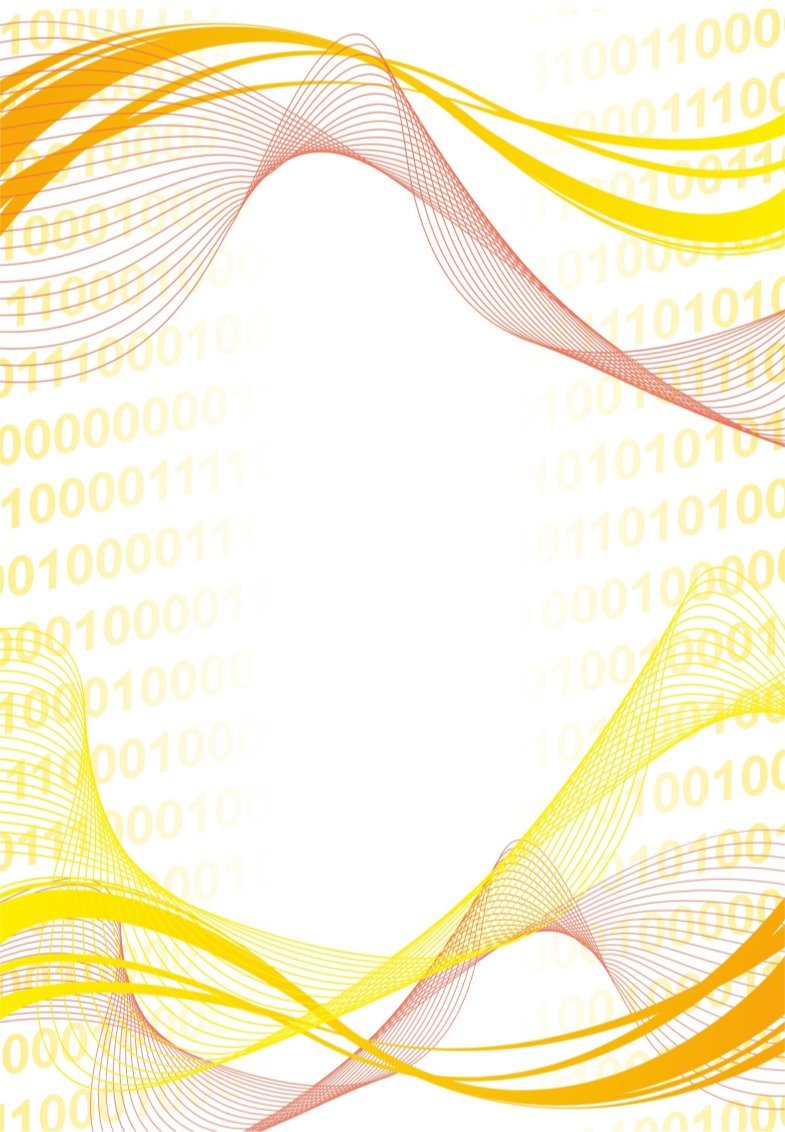

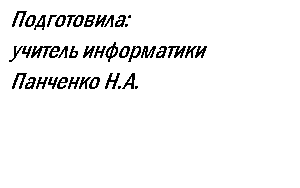
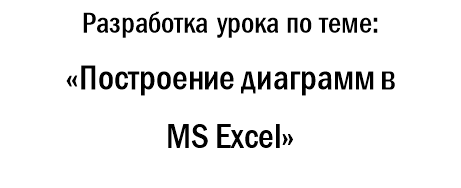
Тема урока: «Табличный редактор Excel»
Цель урока:
- Проверить знания учащихся возможностей форматирования электронной таблицы, методов обработки числовой информации, встроенных функций, и познакомить учащихся с основными приемами построения графиков и диаграмм в программе MS Excel;
- формировать у учащихся логического и алгоритмического мышления; развитие познавательного интереса к предмету; развитие умения оперировать ранее полученными знаниями; развитие умения планировать свою деятельность;
- воспитать у учащихся компьютерную грамотность, последовательность действий, творческий подход к работе, ответственность перед коллективом, уважение к коллективу, постановка и достижение цели.
Тип урока: комбинированный
Оборудование урока: мультимедиа проектор, ноутбук, презентация, интерактивна доска
ХОД УРОКА
1.Организационный момент. Учитель приветствует учеников, проверяет готовность учеников к уроку и отмечает отсутствующих.
2. Повторение и закрепление изученного материала (работа на интерактивной доске)
Задание 1
Подписать элементы интерфейса
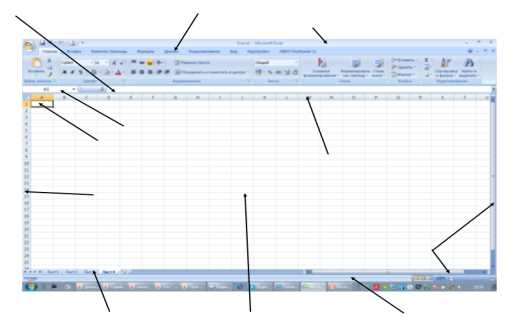
Задание 2
Обвести расширение табличного редактора
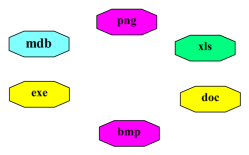
Задание 3
Выделить диапазоны на рабочем листе табличного редактора
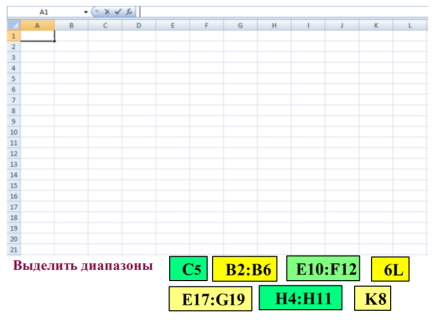
Задание 4
Подписать пиктограммы
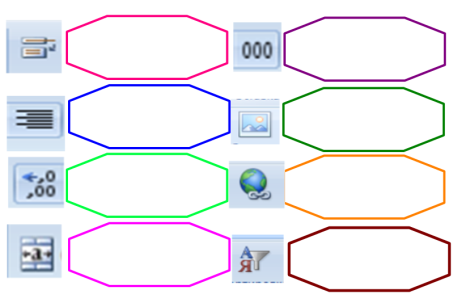
Задание 5
Укажите неправильную формулу и объясните почему
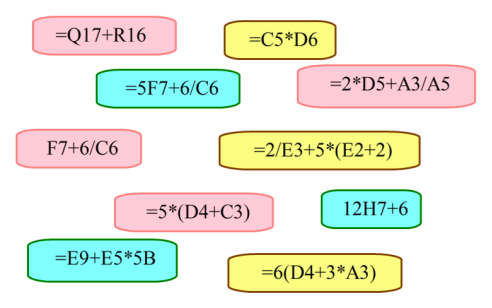
Задание 6
Обведите допустимые имена ячеек
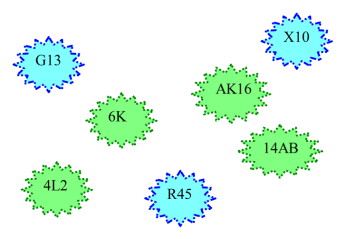
Задание 7
Правильно вложите примеры относительной и абсолютной адресации
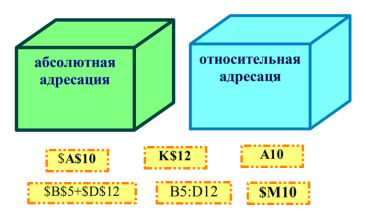
Задание 8
Запишите в традиционной математической форме следующие формулы из электронной таблицы
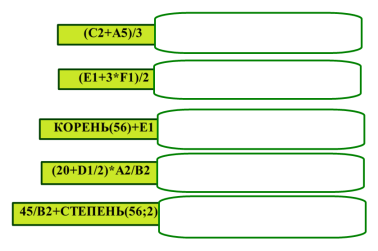
Задание 9
Обведите пиктограммы на панели инструментов, которые использовались для оформления таблицы
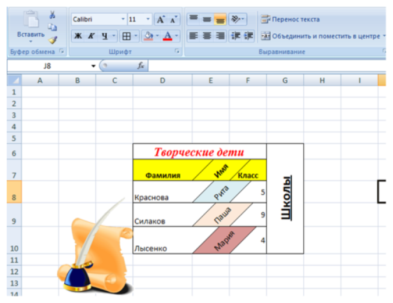
3. Изучение нового материала
На слайде вы видите 2 способа представление информации.
Назовите, какие и в чем их разница.
|
Ф.И. |
Рост, см |
Вес, кг |
|
Аня |
140 |
46 |
|
Вася |
156 |
58 |
|
Петя |
160 |
63 |
|
Ира |
152 |
50 |
|
Юля |
145 |
46 |
|
Глеб |
169 |
60 |
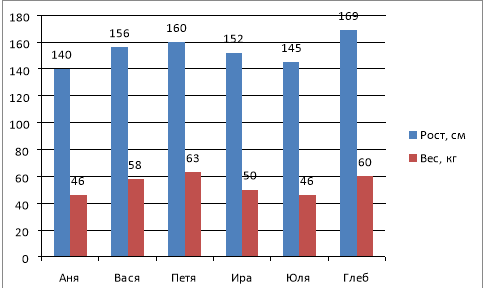
И тема нашего урока: «Построение диаграмм в MS Excel»
Замечательным свойством электронных таблиц является возможность графического представления числовой информации, содержащейся в таблице. Для этого существует специальный графический режим работы табличного процессора. В графическом режиме можно строить диаграммы различных типов, что придаёт наглядность числовым зависимостям. В частности диаграммы используются для наглядного представления данных, полученных в результате статистического исследования.
Диаграмма – это средство наглядного графического изображения информации, предназначенного для сравнения нескольких величин или нескольких значений одной величины, слежения за изменением их значений.
– Как вы думаете, для чего необходимы диаграммы?
В графическом режиме табличного процессора MS EXCEL можно строить диаграммы различных типов. С некоторыми из них я вас познакомлю .
1. Круговая диаграмма служит для сравнения нескольких величин в одной точке. Особенно полезна, если величины в сумме составляют нечто целое (100%).
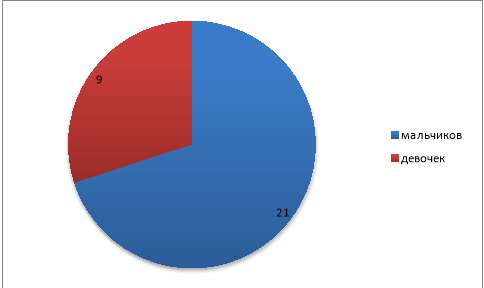
Рис. 1
Круговая диаграмма не всегда обеспечивает наглядность представления информации. Во-первых, на одном круге может оказаться слишком много секторов, во-вторых, сектора могут быть примерно одного размера. Вместе эти две причины могут сделать круговую диаграмму малополезной. Значит, нужен другой инструмент, диаграмма другого типа. Это – столбчатые диаграммы.
2. Столбчатая диаграмма служит для сравнения нескольких величин в нескольких точках. Столбчатые диаграммы состоят из столбиков. Высота столбиков определяется значениями сравниваемых величин. 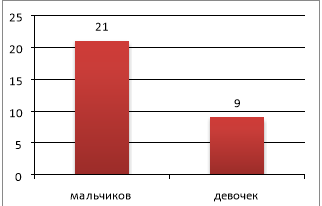
Рис. 2
Теперь рассмотрим более сложную задачу, для решения которой круговую диаграмму в принципе использовать нельзя. Это задача, в которой требуется несколько раз сравнить несколько величин.
3. Графикслужит для того, чтобы проследить за изменением нескольких величин при переходе от одной точки к другой.
На уроці фізкультури Петро, Мишко та Іван здавали норматив кидання гранати на дальність. Хлопці зробили кидки під кутами до горизонту:α₁=30⁰, α₂=45⁰, α₃=60⁰. Припустимо, що одночасно з однієї точки і в одному напрямку з початковою швидкістю υ0=50 м/с вилетіли три однакових гранати.
График движения гранат
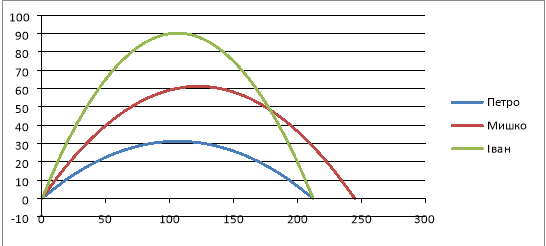
|
|
Алгоритм построения диаграмм
1) Заполнить таблицу.
2) Выделить Диапазон, найти кнопку Мастер диаграмм ![]() или Вставка —> Диаграмма
или Вставка —> Диаграмма
3) Определить тип диаграммы, в нашем случае —> Гистограмма
4) Щелчок на кнопке ОК.
5) Выбрать Макет —>Название диаграммы—>Над диаграммой вводим название
Диаграмма построена.
Аналогично строятся другие типы диаграмм.
Физминутка
4. Практическая часть
Дети сидят по группам (всего 3 группы)
Каждая группа получает практическое задание.
1 группа
- Собрать данные о росте всех присутствующих на уроке.
- Создать таблицу данных.
- Определить максимальный, минимальный, средний рост.
- Построить диаграмму.
- Сделать выводы.
2 группа
- Собрать данные о весе тела человека всех присутствующих на уроке.
- Создать таблицу данных.
- Определить максимальный, минимальный, средний вес тела.
- Построить диаграмму.
- Сделать выводы.
3 группа
- Собрать данные о размере стопы ноги всех присутствующих на уроке.
- Создать таблицу данных.
- Определить максимальный, минимальный, средний размер стопы ноги.
- Построить диаграмму.
- Сделать выводы.
Группы делают выводы
Итог урока.
Подведение итога урока. Выставление оценок.
.


про публікацію авторської розробки
Додати розробку
